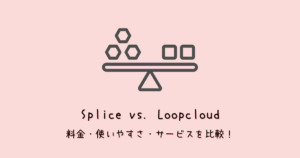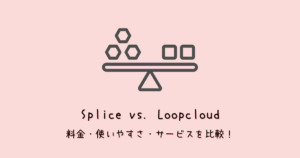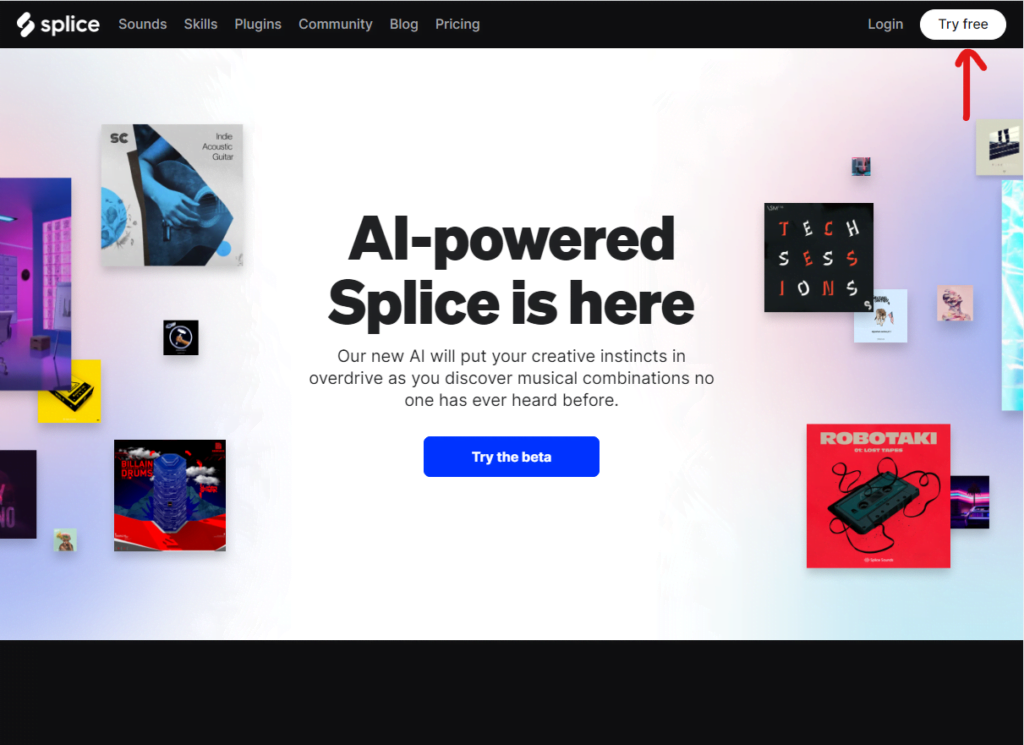【PR】DAW・プラグイン・機材はサウンドハウス
【Splice】サブスク型サンプル音源配信サービス!特徴・料金は?

- 作曲をしているけど、自分の作ったものだけでは限界を感じる
- 効果音みたいな音や声ネタって、どこで手に入るんだろう…
作曲に行き詰った時はサンプル音源・ループ音源を聞いたり、実際に曲に組み込んだりすることで新しいアイデアを手に入れられるかもしれません。
サンプル音源を入手できるサイトでおすすめなのが、サブスク型サンプル音源配信サービスであるSpliceです。
 管理人
管理人Studio One Pro 7との連携も発表され、期待が高まりますね!
本記事ではSpliceでできることやプランの料金を解説します。
- サンプル音源配信サービス「Splice」でできること
- Spliceの日本円換算した料金
- Spliceのプラン比較
\何百万ものサンプル音源の世界へ!/
14日間無料トライアルあり
※記事内のスクリーンショットはsplice公式ページから引用しています。
Spliceでできること
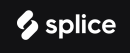
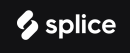
Spliceは毎月定額を支払うことでクレジット(サービス内通貨)を受け取り、クレジットでサンプル音源を購入できるアメリカのサービスです。
サンプル音源ダウンロードをはじめとした、Spliceのサービスを紹介します。
圧倒的量のサンプル音源をダウンロード
ロイヤリティフリーのサンプル音源をダウンロードして使うことができます。



サンプル音源とは本来ある曲の一部を取り出した(サンプリング)音源のことを言いますが「効果音」「ワンフレーズ」「楽器の音を収録したオーディオデータ」という認識でも大丈夫です。
配信されているサンプルの総数は数百万点を超えており、1クレジットを消費してサンプル音源を1つダウンロードするのがSpliceの基本の使い方です。
ダウンロードした音源は退会した後も利用可能です。
「ロイヤリティフリー」とは
ロイヤリティフリー(royalty-free)とは、事前に当事者間で合意された利用範囲内であれば、追加のロイヤリティを支払うことなく、複数の利用など、利用を継続することができる著作物等のことをいいます。
引用元:ロイヤリティフリーな画像・写真等素材の利用範囲とは
https://monolith.law/corporate/use-range-of-royalty-free
ロイヤリティフリーとは、著作物に対して料金を支払うことで決められた範囲内の使用が認められるというものです。
Spliceのサンプル音源はクレジットを支払うことで自由に商用利用できますが、著作権の主張やサンプル単体の再配布などは認められていません。



「ロイヤリティフリー」は「著作権フリー」とは異なり、サンプル音源の著作権は音源の作者にあります。
Spliceではロイヤリティフリーの音源を購入し、ライセンスを持っているという証明書を発行してもらえます。
サンプル音源を使用したことを明示する必要はありませんが、必要に応じて利用許諾を得ていることが証明できます。
MIDIデータ・シンセプリセットの購入
サンプル音源の中にはMIDIデータやソフトシンセのプリセット(音色)を購入できるものもあります。
1つにつき3クレジットを消費しますが、サンプル音源を聞いて気に入ったメロディーや音色を曲に組み込めます。
有名・人気なシンセプラグインや、Creator・Creator+のプランの特典で使えるAstra・Beatmakerに対応したプリセットの販売があります。
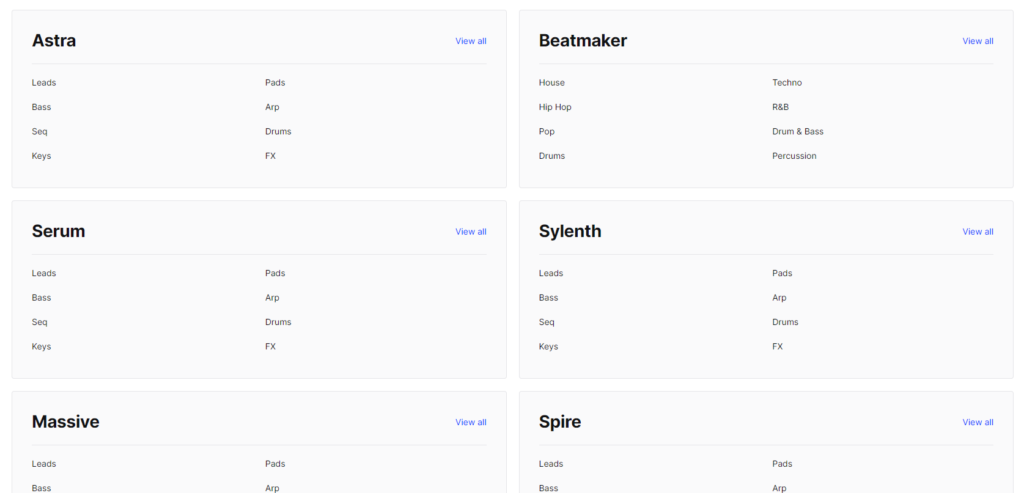
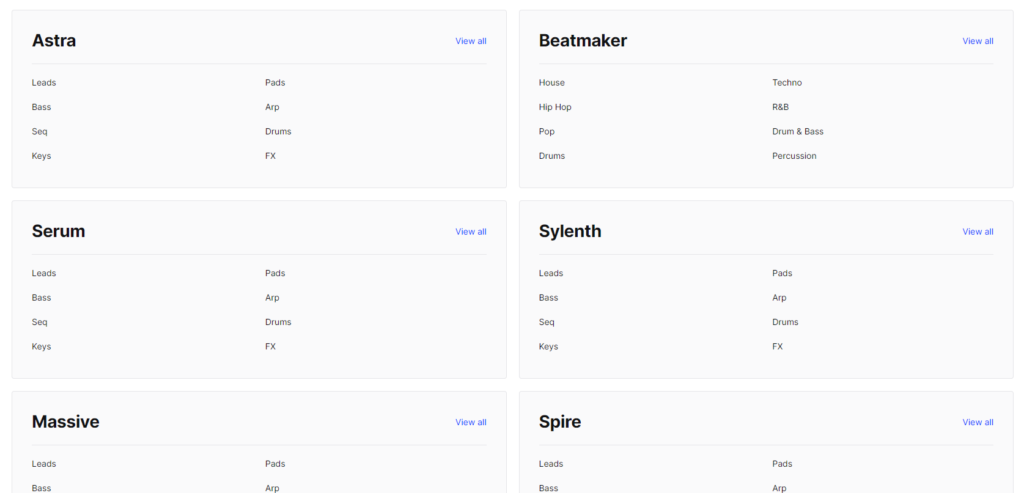
最も多いのは有料ソフトシンセのSerumのプリセットで、2024年12月時点では約52,000点ありました。
\何百万ものサンプル音源の世界へ!/
14日間無料トライアルあり
「Splice AI」でサンプルの組み合わせを試す



私が一番おすすめの機能です。
「Splice AI」を使ったCreate機能を使うことで、サンプル音源をAIが組み合わせてくれます。
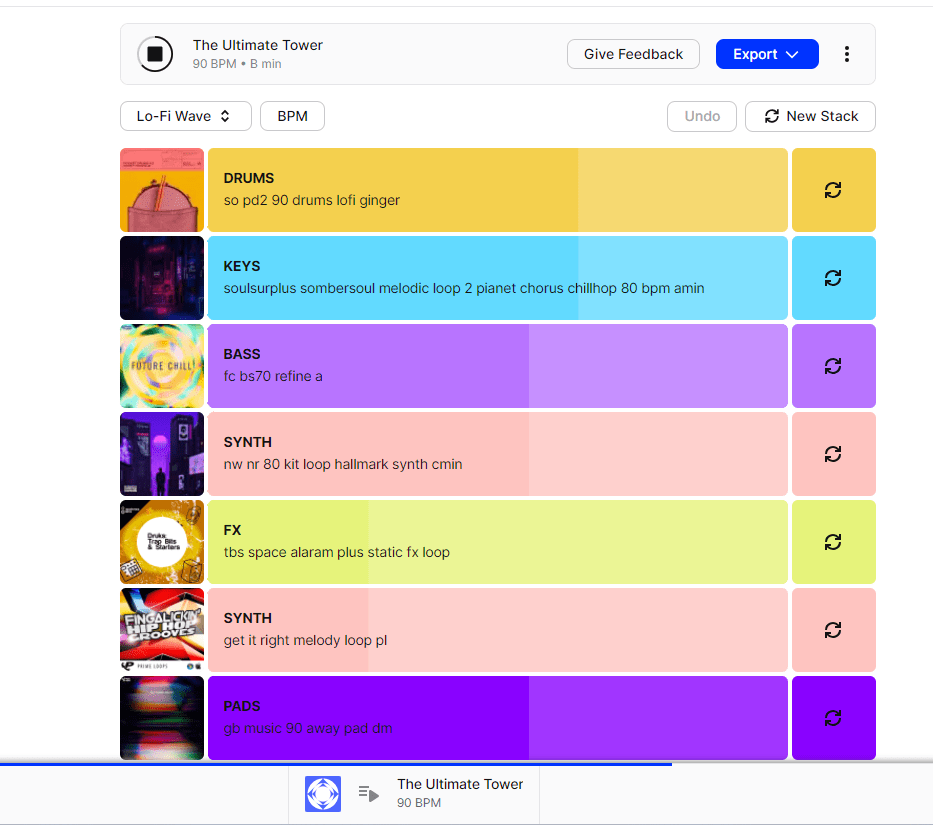
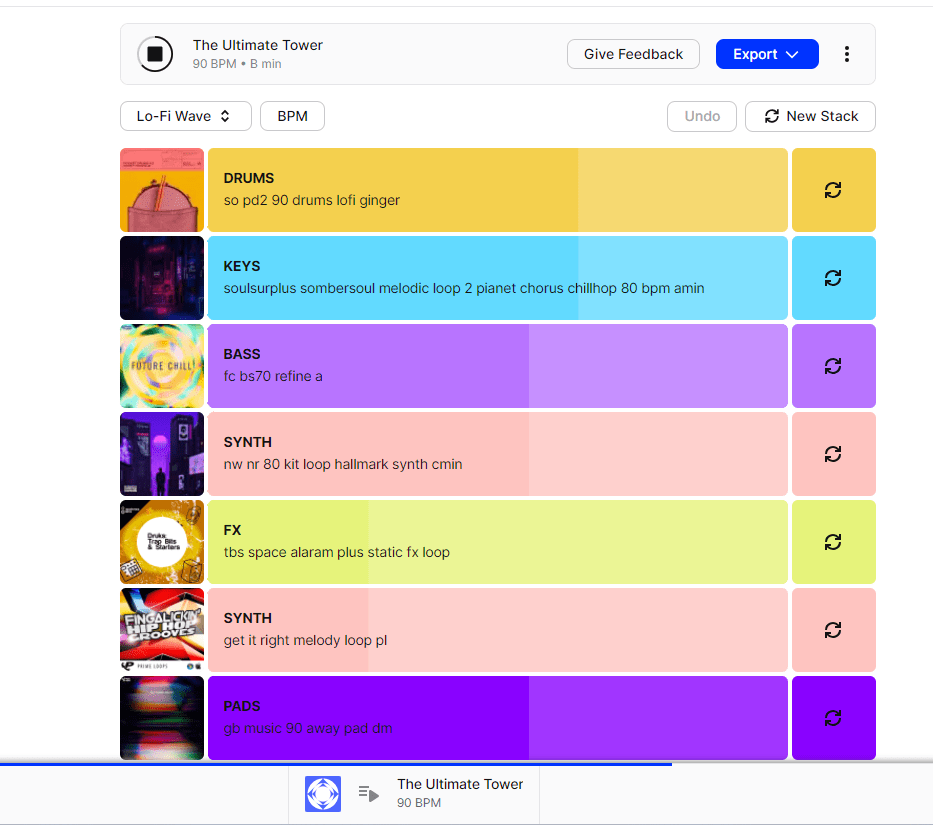
テンポや繰り返す回数、調を自動で調整してくれるので、まさに自動で作曲をしてもらうような感覚でサンプル音源を探すことができます。
調整したデータはAbleton Live・Studio Oneのプロジェクト、もしくはそれぞれをWAVファイルとしてダウンロードできるので、選んだサンプルを元に編集して曲を作っていくことも可能です。
曲調を選んで最初からランダムに組み合わせられるほか、1つのサンプルを選んでそれに合う他のサンプルを組み合わせることもできます。
↓詳しい使い方はこちらの記事で解説
無料プラグインをダウンロード
Spliceから提供されている無料のプラグインをダウンロードできます。
Splice Bridge
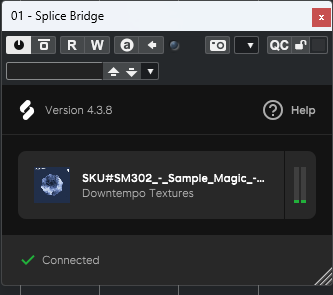
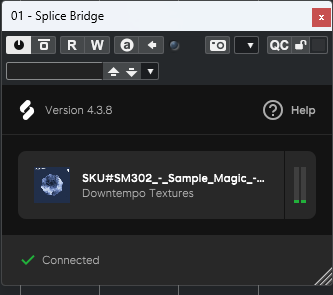
Splice BridgeはSpliceのデスクトップ版アプリと連動して、DAW上でサンプルがどのように鳴るかを試聴できるプラグインです。
曲中でどのように鳴るかや、エフェクトのかかり具合などを見たいときに便利です。
↓詳しい使い方はこちらの記事で解説
Astra(Creator・Creator+のみ)
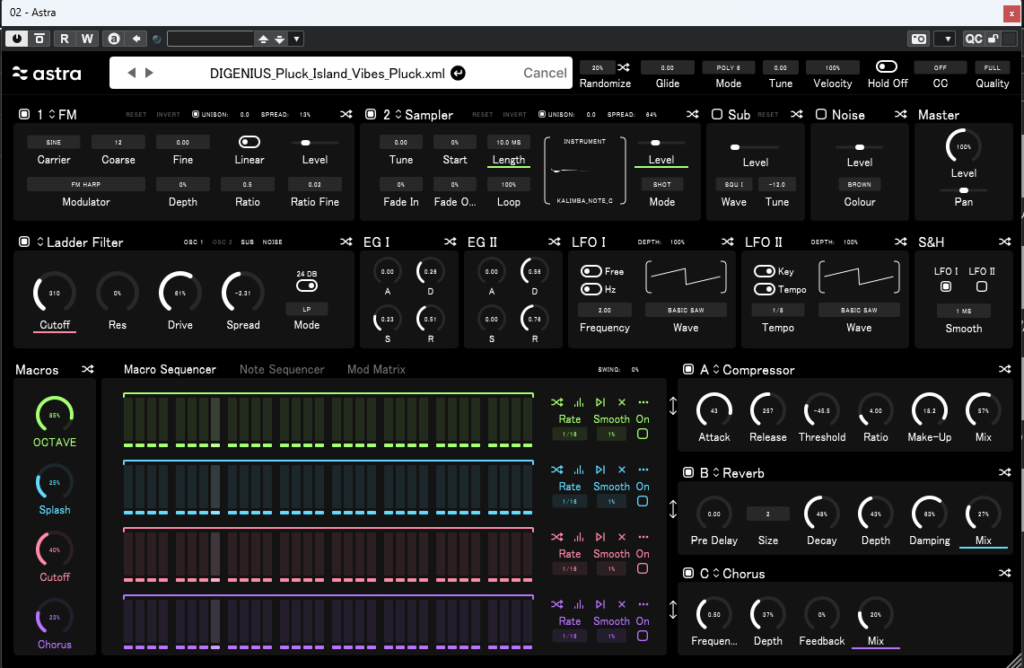
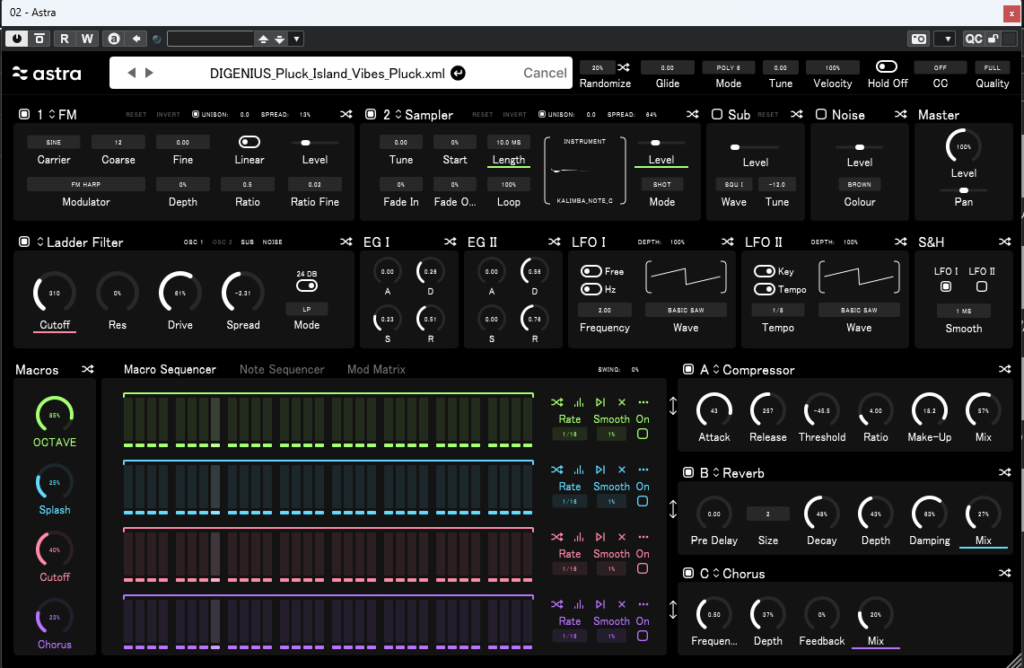
プリセットを細かに編集して使える、高機能なソフトシンセです。
SpliceではAstraのプリセットも多く販売されています。
Beatmaker(Creator・Creator+のみ)
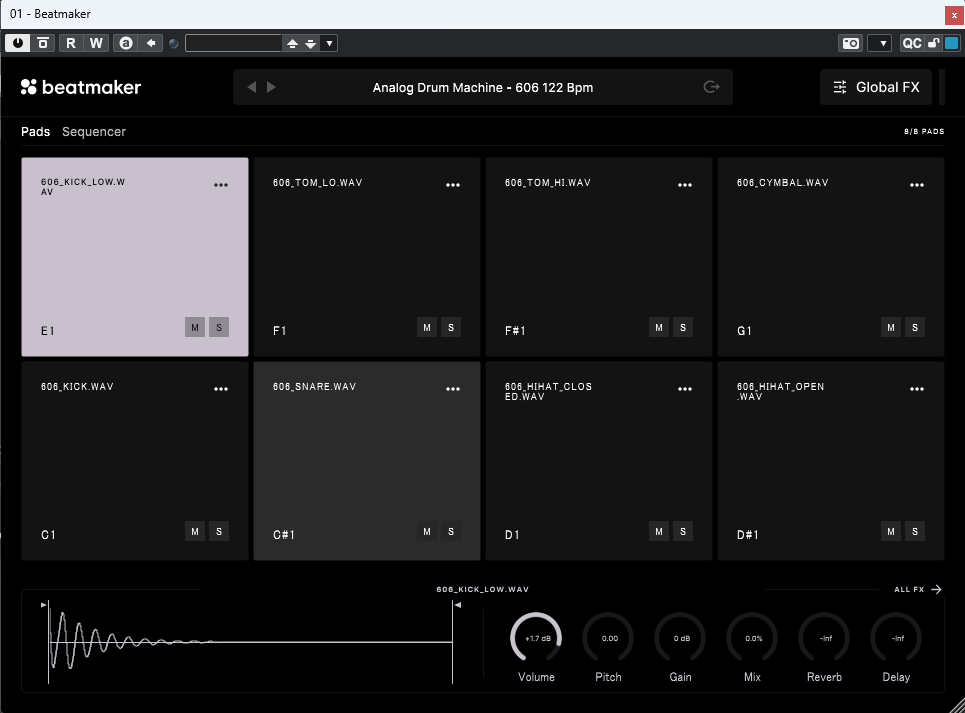
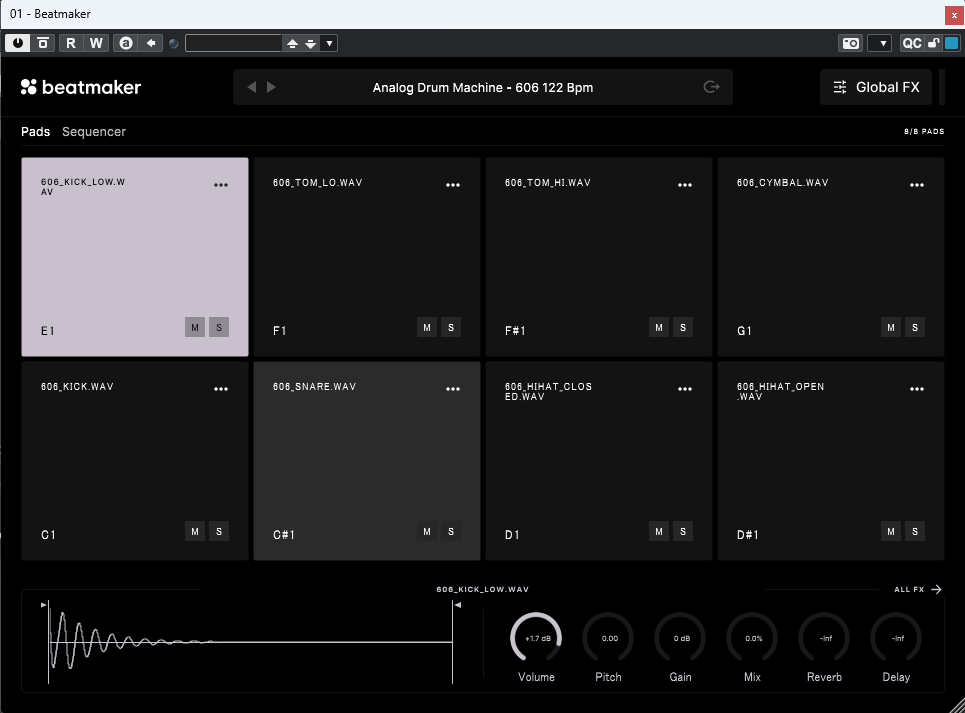
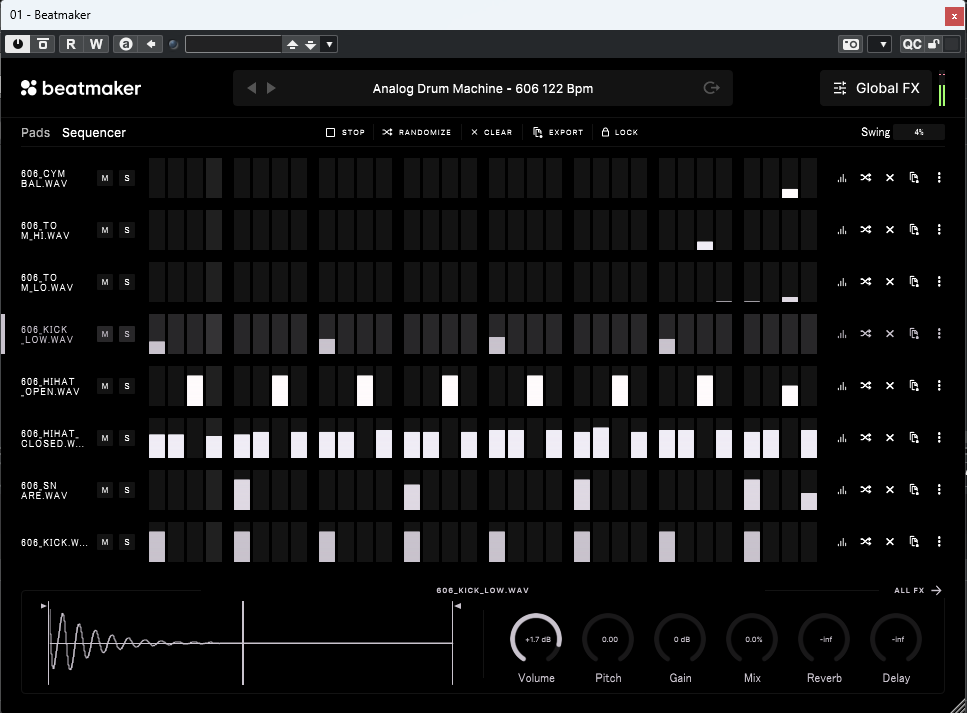
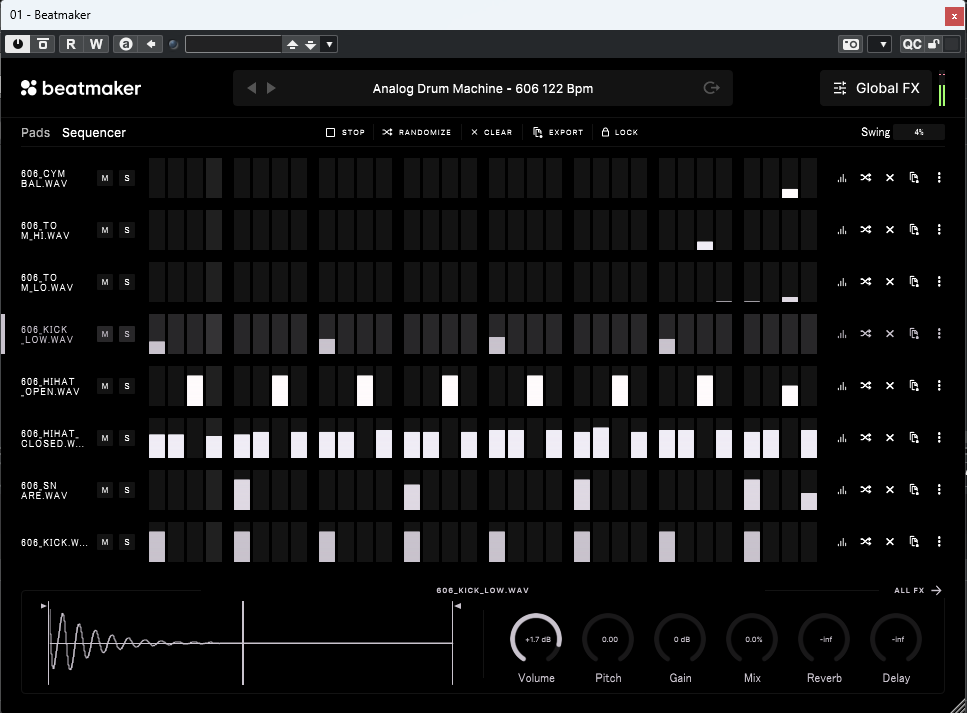
サンプル素材を選択し、タイミングを指定して再生するドラムシーケンサーで、音の調整やMIDIでの書き出しにも対応しています。
Beatmakerのプリセットも多く販売されています。
少額から有料プラグイン・ソフトを試せるRent-to-Own
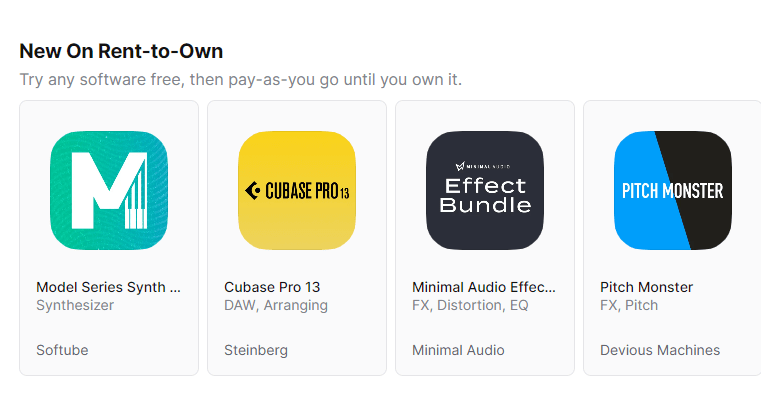
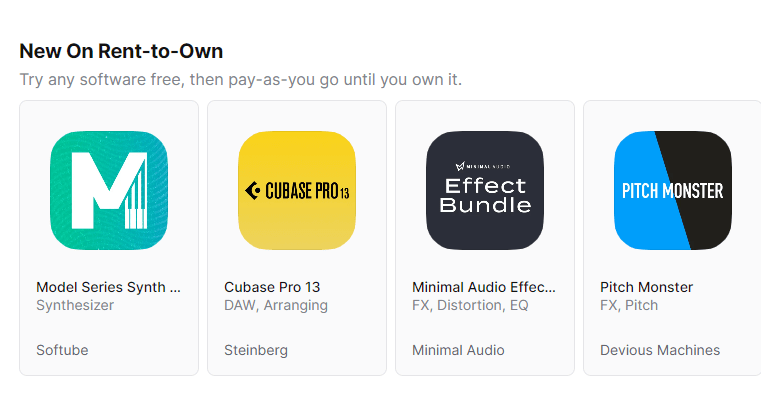
Rent-to-Ownという、毎月定額を払うことでDAWやプラグインなどを「借りる」ことができるサービスもあります。
満額を支払うと、購入したものとして使うことができます。
スマホアプリも機能充実
Spliceにはスマホアプリ(Splice – Music Made)が用意されており、機能が充実しています。
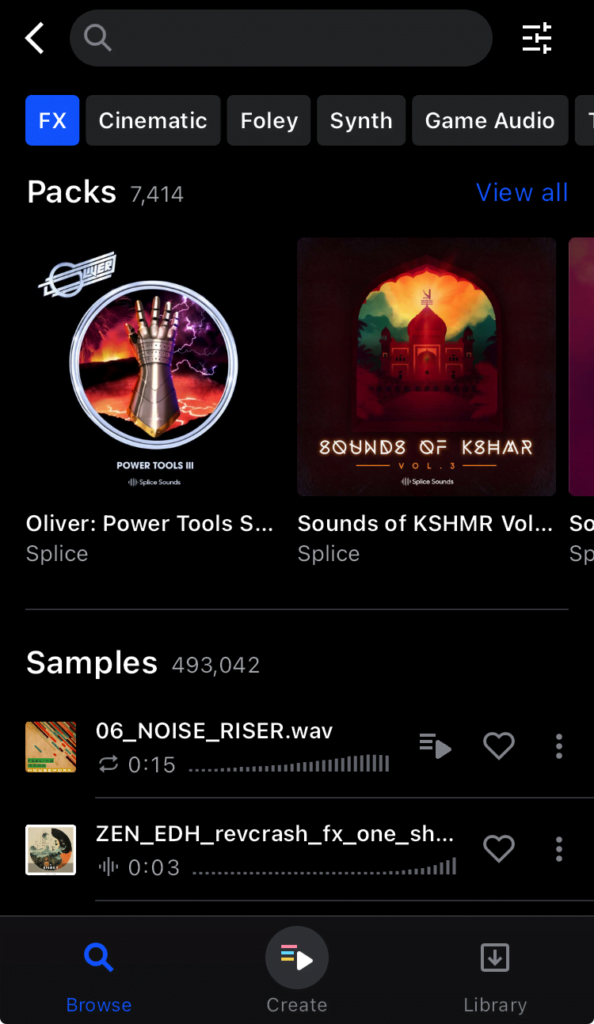
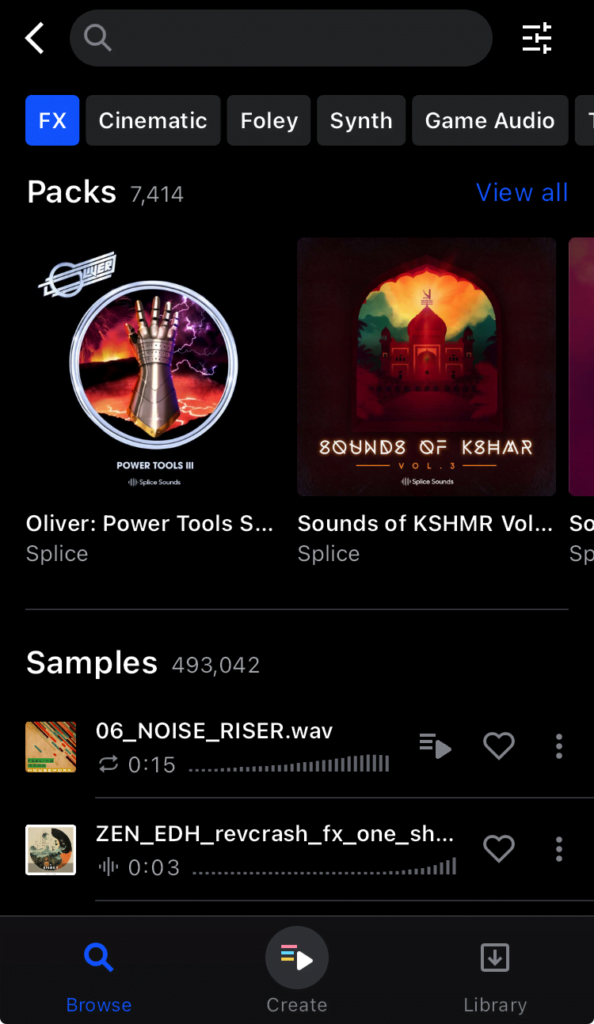
ブラウザ版・デスクトップアプリ版同様にサンプルを検索してライブラリに保存することができます。
アップデートでCreate機能も使用できるようになりました。
保存したサンプル音源やスタックはブラウザと共通のライブラリに保存されるので、外出中にスマホで音源を探して後でPCにダウンロードできます。
\何百万ものサンプル音源の世界へ!/
14日間無料トライアルあり
Spliceのプランと日本円での料金
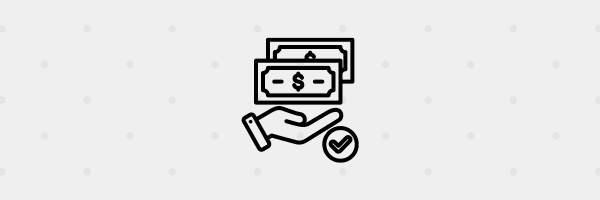
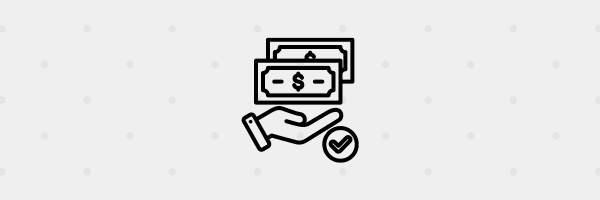
Spliceの料金プラン(日本円換算)を表にまとめました。



Studio Oneとの連携により新しいプランができました!
| - | Splice×Studio One | Sounds+ | Creator | Creator+ |
|---|---|---|---|---|
| 月額料金(消費税含まず) | 12.99ドル | 12.99ドル | 19.99ドル 初月0.99ドル実施中! | 39.99ドル |
| 消費税を含めた料金 (日本円換算) | 14.29ドル (約2,100円) | 14.29ドル (約2,100円) | 21.99ドル (約3,200円) | 43.99ドル (約6,400円) |
| 毎月もらえるクレジットの数 | なし (初回のみ100) (1日の上限100) | 100 | 200 | 500 |
| 音源1つ当たりの料金 | - | 約21円 | 約16円 | 約13円 |
| Studio Oneとの連携 | 〇 | × | 〇 | 〇 |
| デスクトップ・スマホ版アプリ | 〇 | 〇 | 〇 | 〇 |
| Splice Bridge | 〇 | 〇 | 〇 | 〇 |
| Createの利用とダウンロード | 〇 | 〇 | 〇 | 〇 |
| Rare Findsの使用 | × | × | 〇 | 〇 |
| Astra(シンセプラグイン) | × | × | 〇 | 〇 |
| Beatmaker(ドラムシーケンサー) | × | × | 〇 | 〇 |
| Rent-to-Ownの利用(別料金) | 〇 | 〇 | 〇 | 〇 |
| Skills(音楽制作レッスン・英語)の利用 | × | × | 〇 | 〇 |
プラン選択画面での表示は税抜で、支払い画面で日本の消費税が加算されます。
支払方法はクレジットカード(デビットカード含む)、PayPalの2種類です。
おすすめはクレジットカード!ただし「海外事務手数料」に注意
Spliceの料金は米ドルで決済されるため、日本の通販サイトで買い物をする時と違い、以下のような手数料がかかります。
- ・ドル円相場によって払う金額(日本円)が変動する
-
決済は米ドルを基準に行われますが、請求のときに日本円に換算されます。
実際の請求額は円安だと高く・円高だと安くなります。
- ・カードごとの手数料がかかる
-
換算はカードブランド(VisaやMastercardなど)やPayPalがそれぞれ決めている基準レート(為替市場レートによって変動、手数料が上乗せされている)に基づいて行われます。
- ・海外事務手数料(通貨換算手数料)がかかる
-
「アメリカで支払いした」という扱いになるので、海外でカードを使った時(PayPal:海外あてに送金した時)にかかる手数料が上乗せで請求されます。
手数料率はカード発行会社(三井住友カードや楽天カードなど)によって異なります。
クレジットカードの海外事務手数料(1.6~3.85%程度)はPayPalの通貨換算手数料(4%)よりも安いことが多いので、カード支払いの方がお得になります。
〈具体例〉
2024年12月13日に三井住友Visaカードを使って「Sounds+」プラン(消費税込みで14.29ドル)を更新しました。
請求額は「2,262円」になっています。
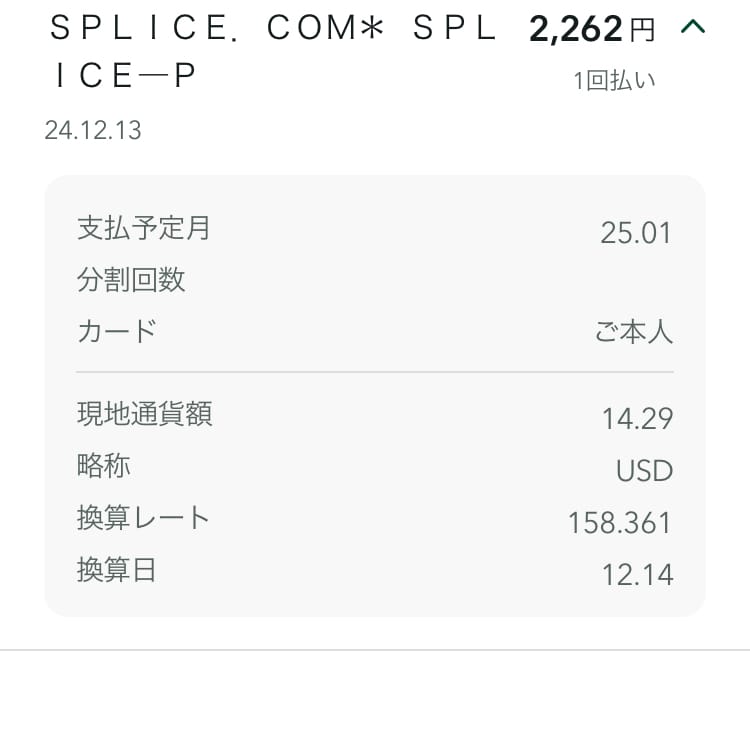
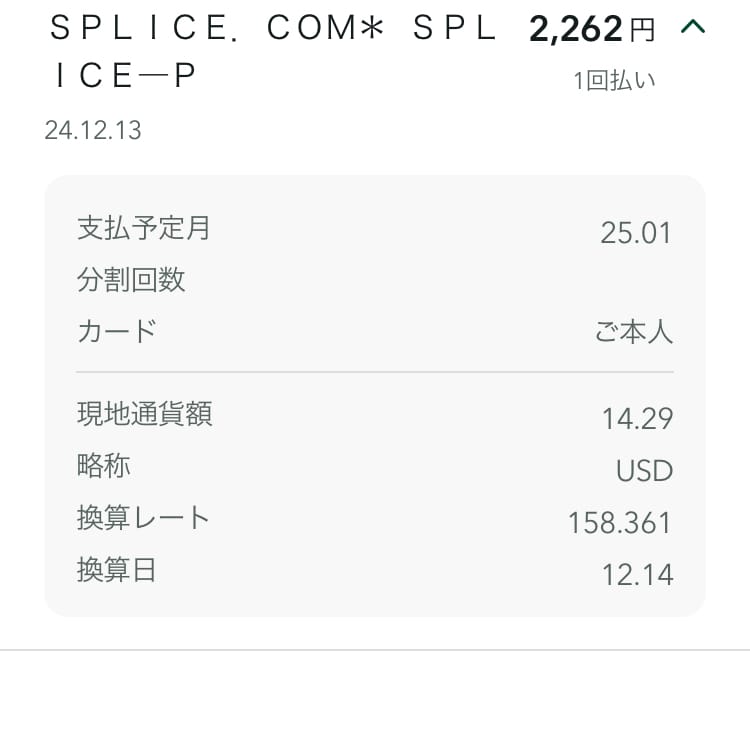



12/13の為替市場レートは1ドル=152.90円だったので、レートそのままなら2,184円になるはずですね。
内訳を計算してみます。
クレジットカードでの外貨取引は為替レートではなくカードブランド(今回の場合はVisa)が設定した独自の基準レートが使われます。
基準レートは為替レートに合わせて変動しますが、支払いが発生した日ではなくカード発行会社に請求情報が届き処理された日(ここでは「換算日」の12/14)のレートが適用されます。
| 2024/11/13の為替市場レート(中心相場) | 1ドル=152.90円 |
| 2024/12/14のVisaカードの基準レート | 1ドル=153.81円 |
Visaの基準レートで換算すると、Spliceに支払う金額は14.29ドル×153.81円/ドル=2,197円となります。
また三井住友Visaカードの海外事務手数料は3.63%です。
実際にかかる手数料は「使った外貨額×国際ブランド基準レート×海外事務手数料(%)」で求められます。
上の式に当てはめると手数料として約79円(14.29ドル×153.81円/ドル×3.63%=79.78円)が上乗せされているとわかります。(この計算方法では請求額は2,276円)
明細に記載されている「換算レート」は海外事務手数料を含めた最終的なレートで、実際の請求額は14.29ドル×158.361円/ドル=2,262円と計算できます。



ざっくり計算なので誤差が出てます。
為替市場レートでの換算と請求額を比べると78円の差ですね。
一方、PayPalで支払った場合は通貨換算手数料として4%が上乗せされます。
PayPalの過去の換算レートは公表されないので正確な数値はわかりませんが、仮にVisaの基準レートで計算した場合の手数料は87円(14.29ドル×153.81円/ドル×4%=87.91円)なので、PayPalの方が高くなってしまいます。
年間払いにすると2か月分が割引になります。
Spliceには14日間の無料トライアルがある
Spliceの利用には有料プランの加入が必要ですが、すべてのプランに14日間の無料トライアル期間が含まれています。
無料トライアル期間中にできることは以下の通りです。
- サンプルの検索
- Astra・Beatmakerの利用(Creator・Creator+のみ)
- クレジット不要のサンプルのダウンロード
無料トライアル期間中は、クレジットが必要なサンプルのダウンロードはできません。



ダウンロードしたい場合は、有料プランの支払いを開始する必要があります。
プランの選び方とおすすめ
プランの選び方は、月にどれくらいクレジットを使うかで選ぶとよいですが、よっぽどのことがない限りSounds+かCreatorで足ります。
毎日複数個サンプルを使うのであればCreatorが必要かもしれませんが、1週間に数個のペースならSounds+(一番安いプラン)で十分です。
AstraやBeatmakerが使いたければCreatorにする必要がありますが、他のシンセでも代用できる場合もあります。



私は最初はCreatorで契約していましたが、現在はSounds+です。
シンセプリセットはSerumを購入して使用しています。
\何百万ものサンプル音源の世界へ!/
14日間無料トライアルあり
Studio Oneとの連携をメインに使いたい人におすすめのプランは以下の記事で解説していますのでご覧ください。
Spliceの注意点
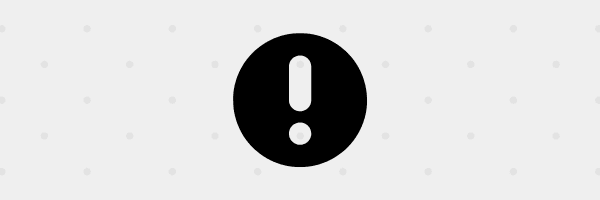
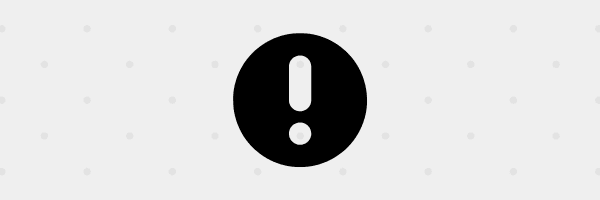
Spliceを利用する上での注意点もあります。
日本語に対応していない
Spliceは日本語に対応していません。
ブラウザの翻訳機能を使えば一応は使えますが、手続きや規約の確認などには手こずるかもしれません。



入会方法については後ほど解説します!
料金も日本円ではなく米ドルでの支払いになり、為替レートの変動によって毎月支払う額が変わります。
サブスク制なので単発利用に向かない
サブスク制なので単発利用には向いていません。
Spliceにあるサンプルが1つだけ欲しいとしても、ダウンロードには有料会員入会が必要になります。
退会するとクレジットが消える
Spliceを退会してもダウンロードした音源は使えますが、使い残したクレジットは消えてしまいます。
使い切ってから退会するか、2か月以内に再開する場合は休会をすると無駄がないです。



退会申請してから次の更新日までは利用できるので、使わないと思ったら早めに解約するのが良いでしょう。
YouTubeなどで音源を使う時に著作権違反とみなされる場合がある
YouTubeなどでサンプルを使った楽曲をアップロードする時に、著作権違反と判定される場合があります。
商用利用可、利用は非独占的となっていますが、別の利用者がサンプルを使った楽曲をContent IDに登録している場合に著作権違反と検出されてしまうことがあります。
別の音と組み合わせる、調やテンポを変えるなどして回避するしかありません。
Spliceの入会方法
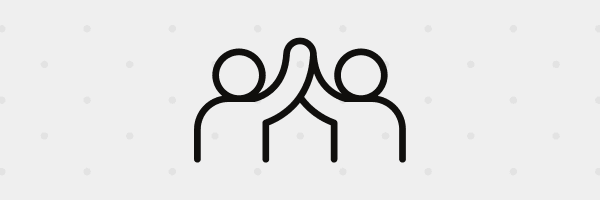
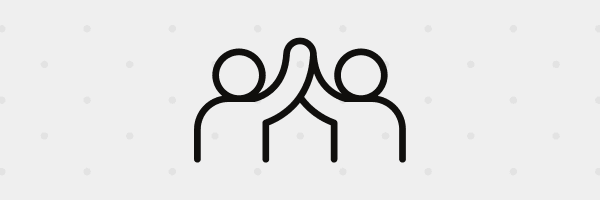
Spliceの入会方法を紹介します。
メールアドレスまたはソーシャルアカウントでアカウントを作ります。
メールアドレスの場合は、入力したら「Continue」をクリックします。
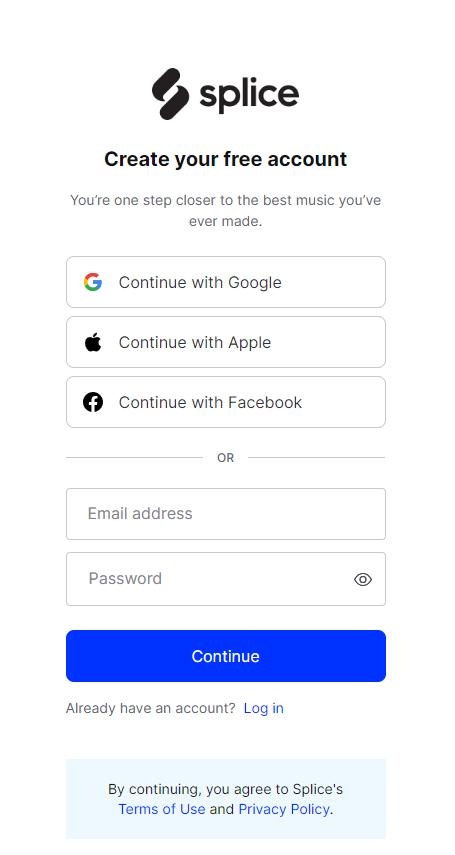
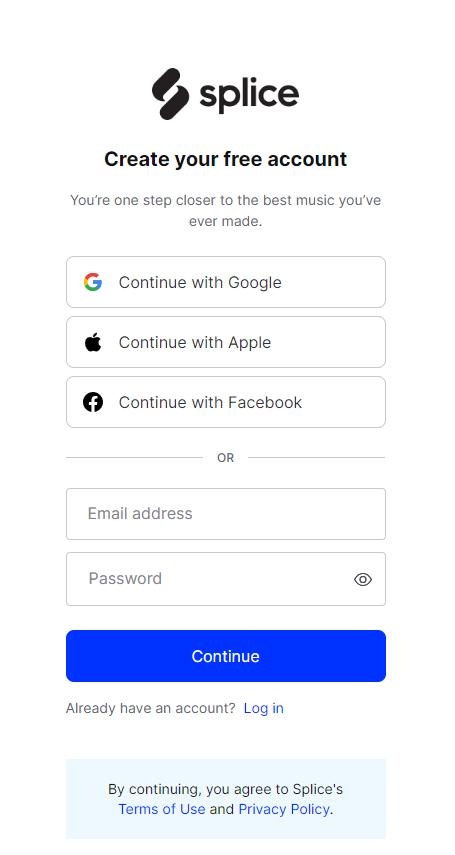
無料トライアルでもプランの選択が必要です。
希望するプランを選択して、「Start free trial」をクリックします。
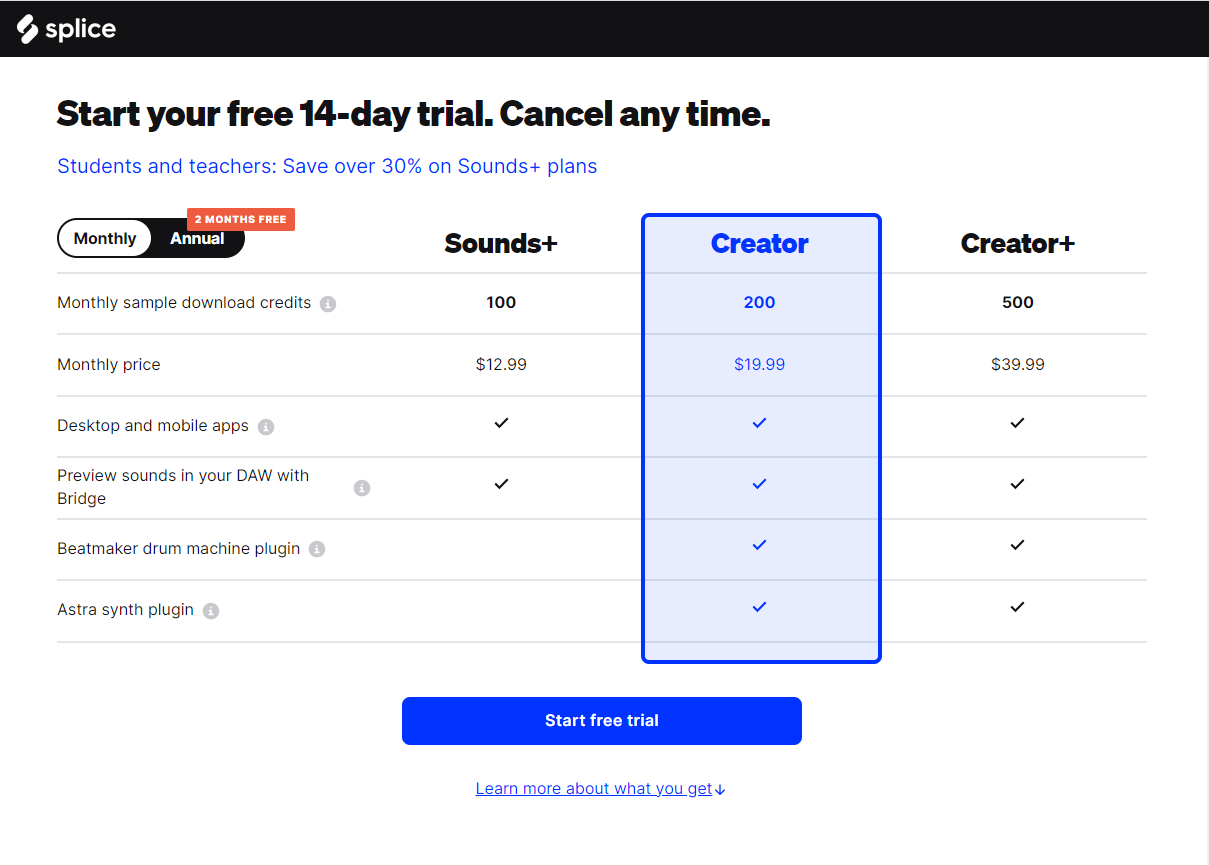
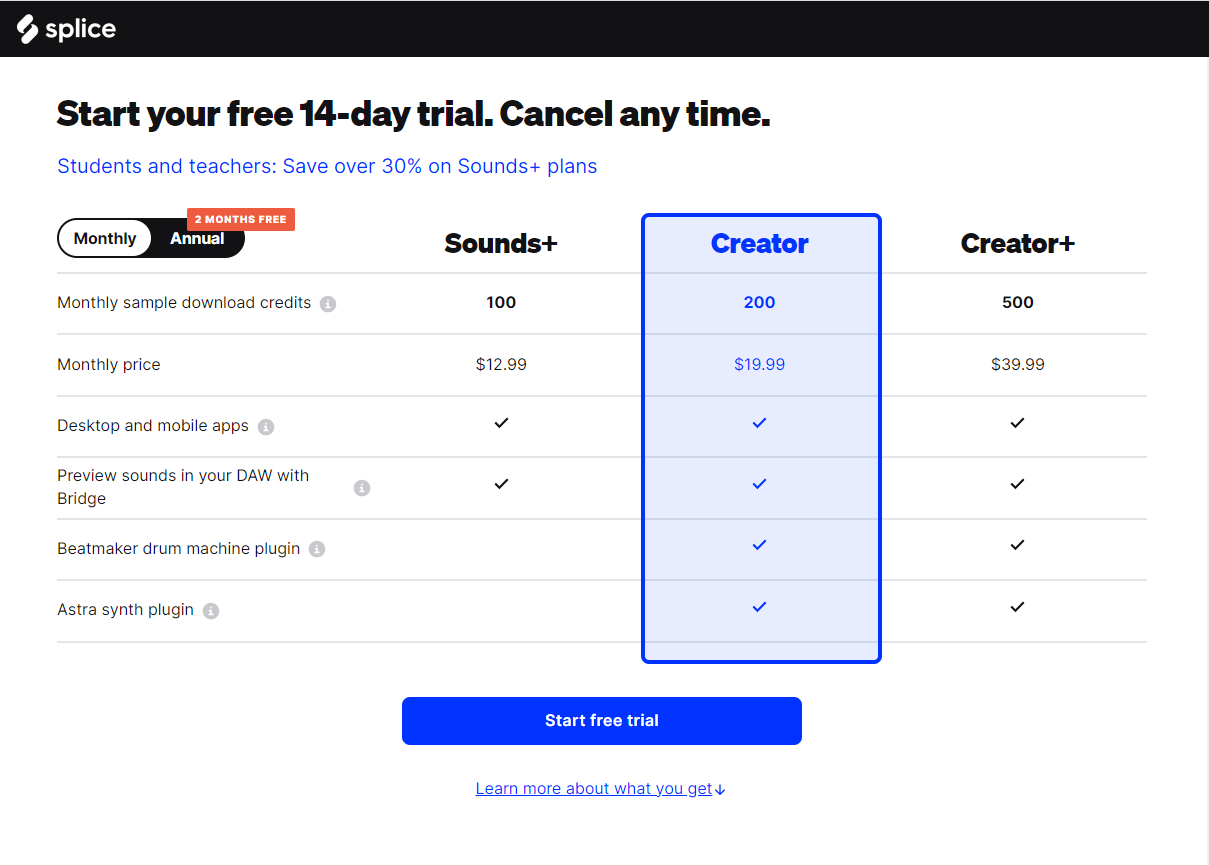
無料トライアルでも支払方法の入力が必要です。
(ただし、トライアル中に退会すれば料金はかかりません)
支払いはクレジットカード・PayPalに対応しています。
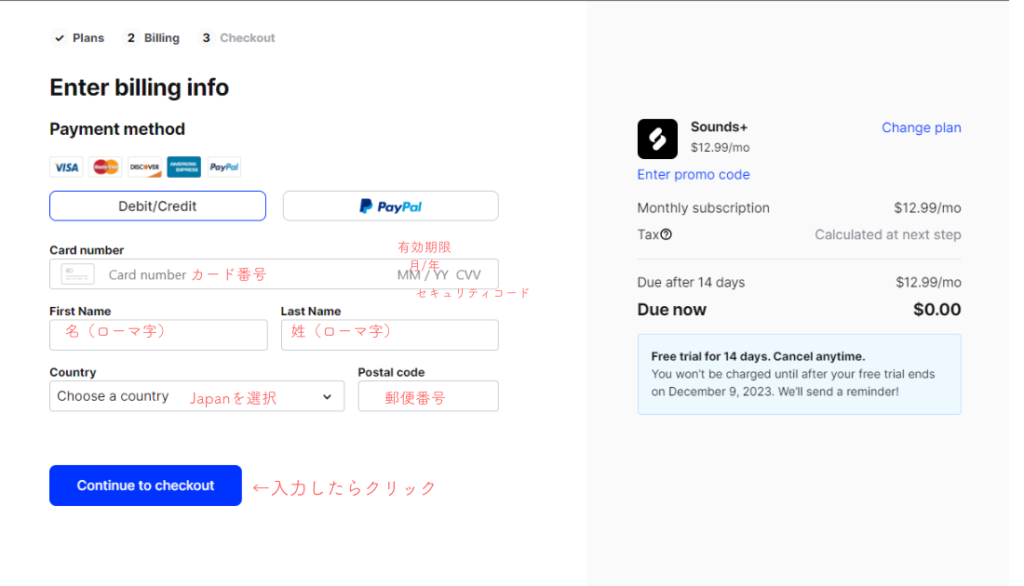
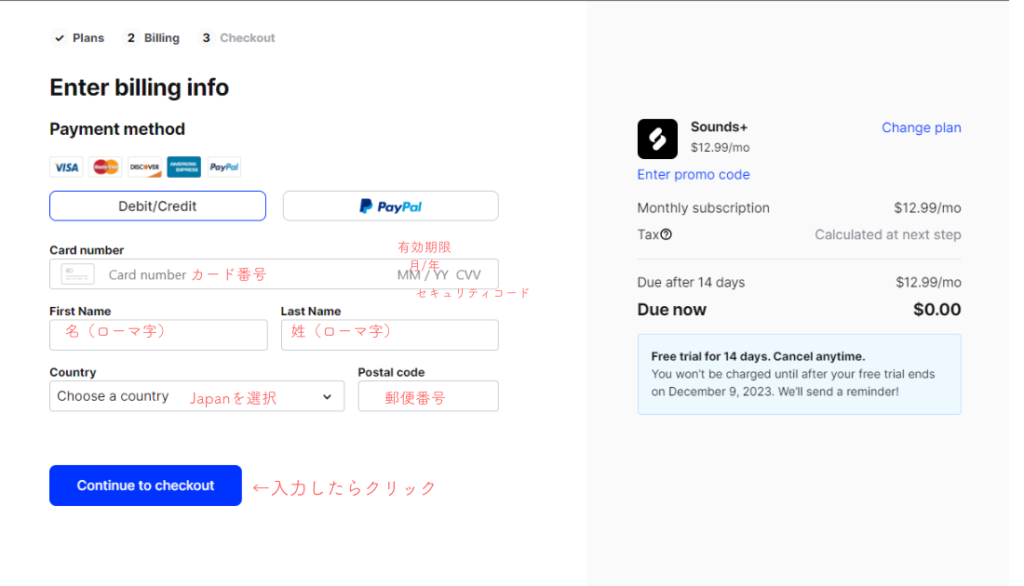
内容を確認し「Start free trial」をクリックして、登録完了です。
退会しない限りは自動で課金が始まるのでご注意ください。
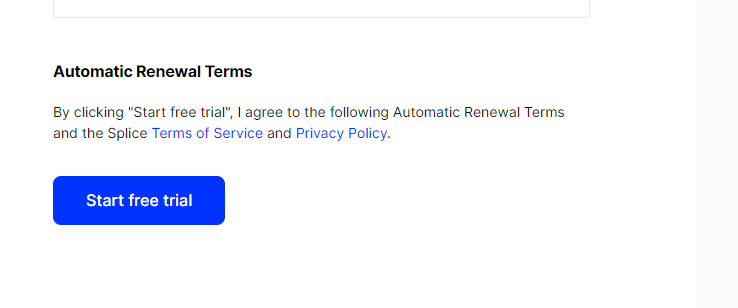
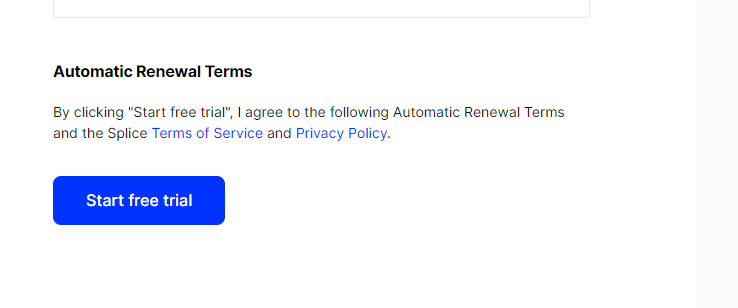
ここまでの手順で無料トライアルが使えるようになります。
トップページ右上の「Start subscription」から開始できます。
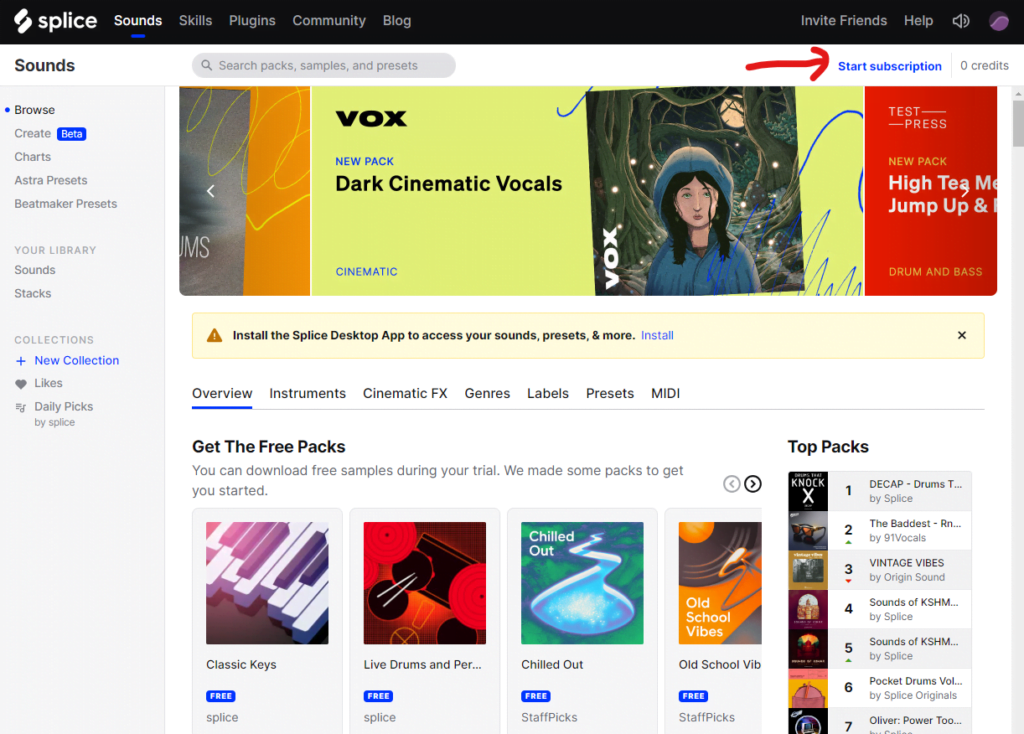
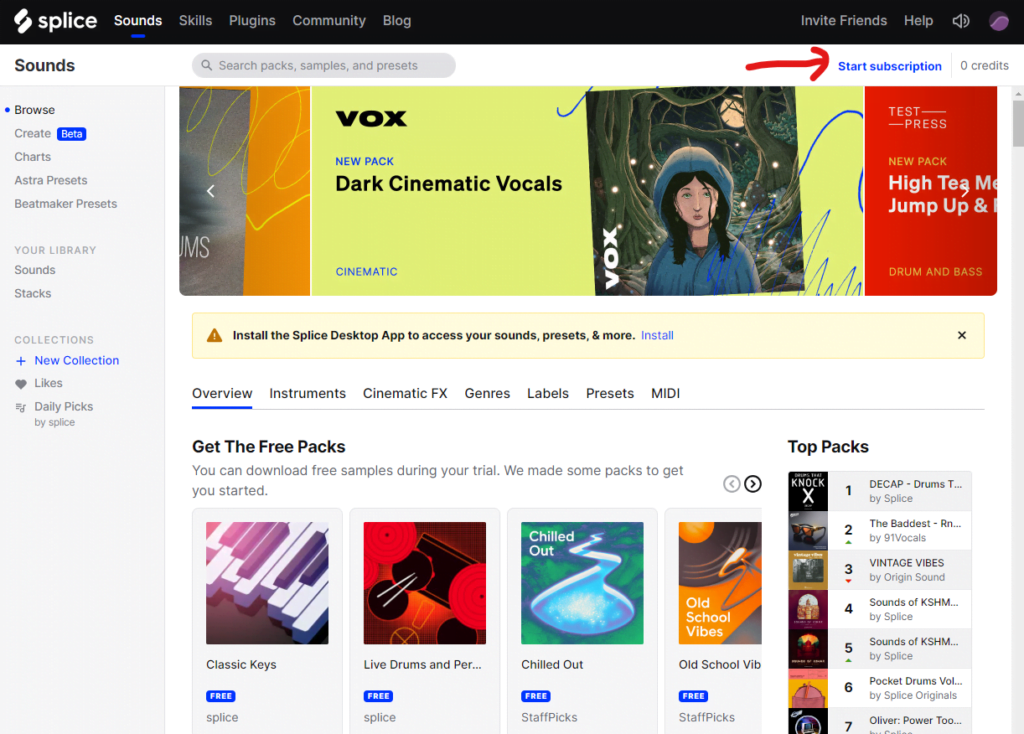
\何百万ものサンプル音源の世界へ!/
14日間無料トライアルあり
↓入会後の使い方はこちらの記事で解説
Spliceはこんな人におすすめ!
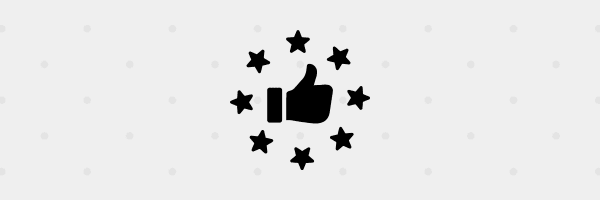
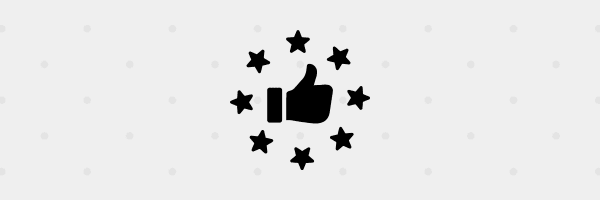
Spliceは以下のような人におすすめです!
- 作曲の新しいアイデアを得たい人
- 曲に組み込むサンプルを複数探している人
- AIによるサンプル音源ミックスを利用したい人
- プラグインを無料、または少額で試してみたい人
よくある質問
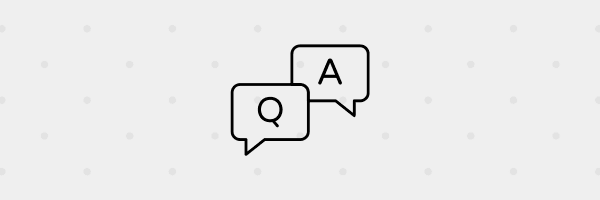
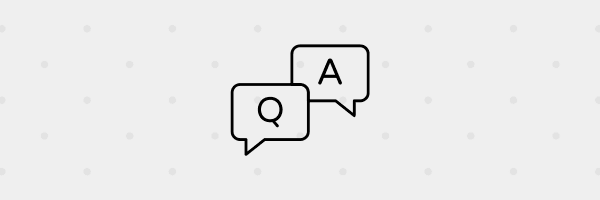
Spliceに関するよくある質問をまとめました。
Spliceで新しいインスピレーション!-まとめ
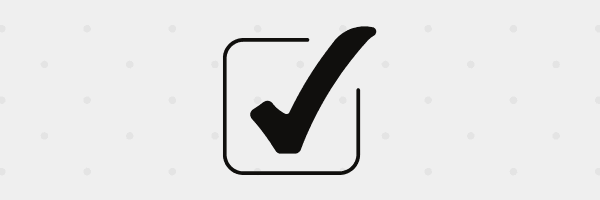
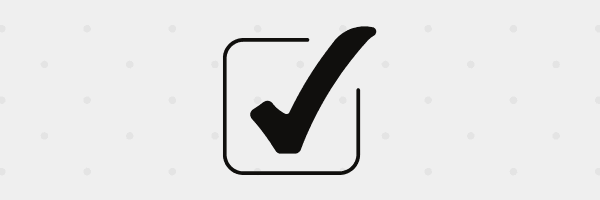
Spliceの特徴、注意点、料金、入会方法について見てきました。
Spliceでできることをまとめます。
- サンプル音源をダウンロードできる
- サンプル音源をAIで組み合わせられる
- MIDIデータ・シンセプリセットもダウンロードできる
- 有料でプラグイン・ソフトが試せる
サンプル音源はあなたの作曲に新しいアイデアを与えてくれるはずです。
Spliceを利用して、新たな音楽体験を!
\何百万ものサンプル音源の世界へ!/
14日間無料トライアルあり